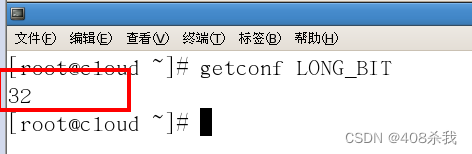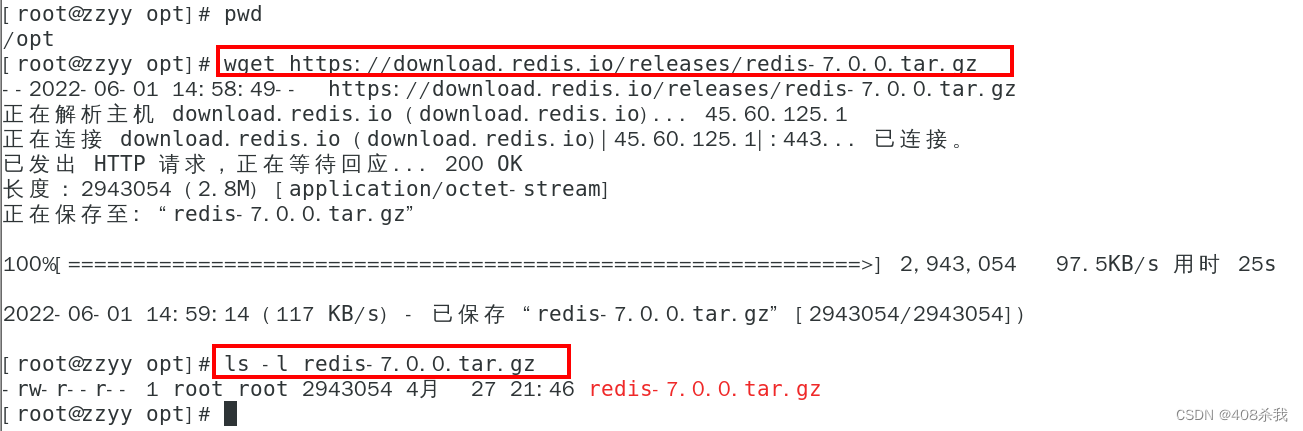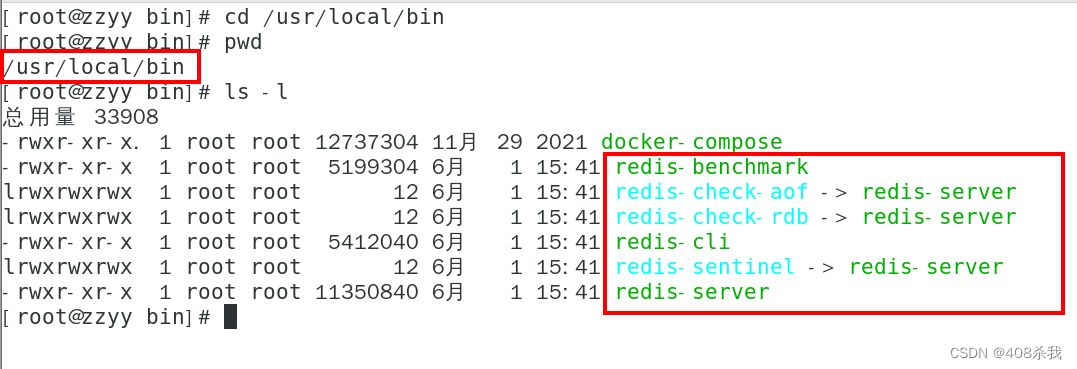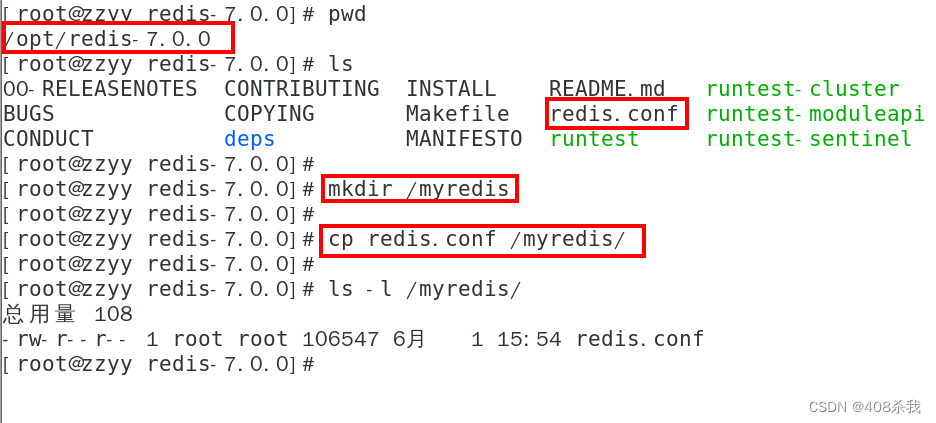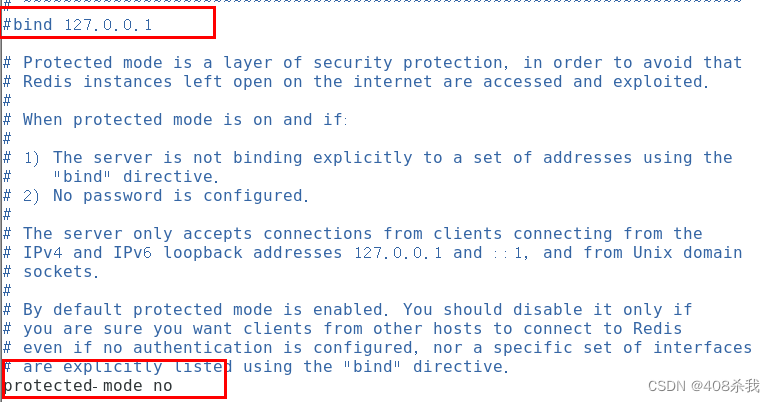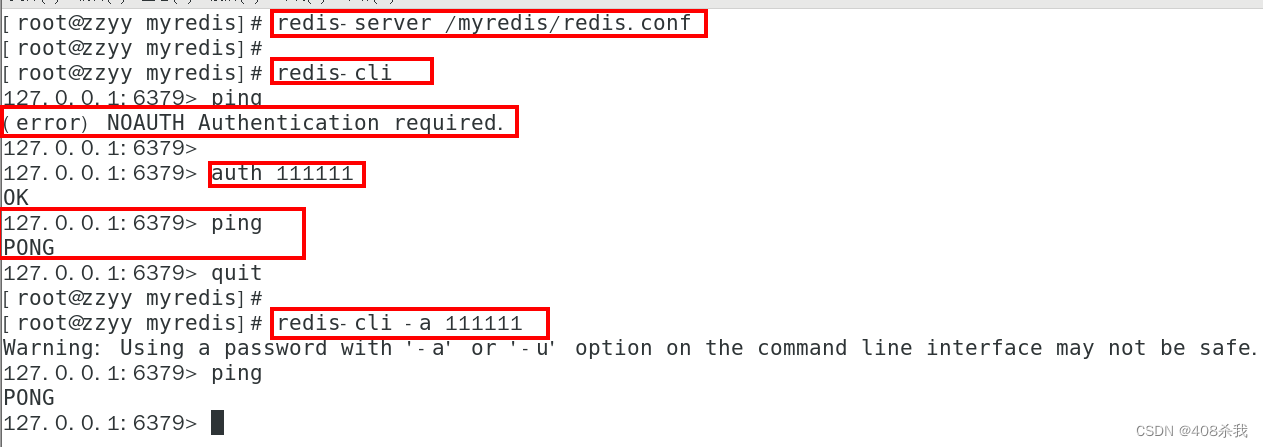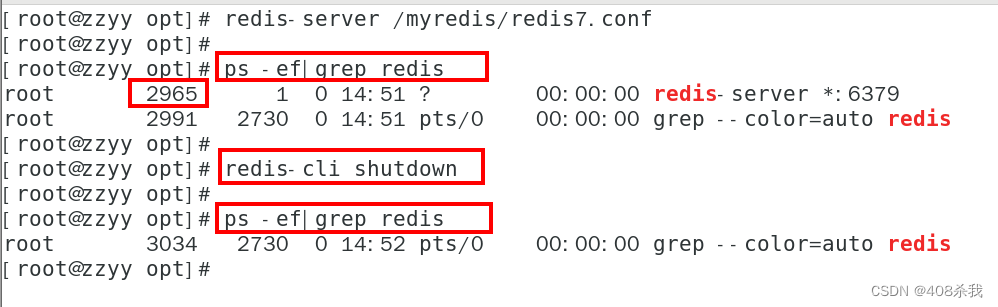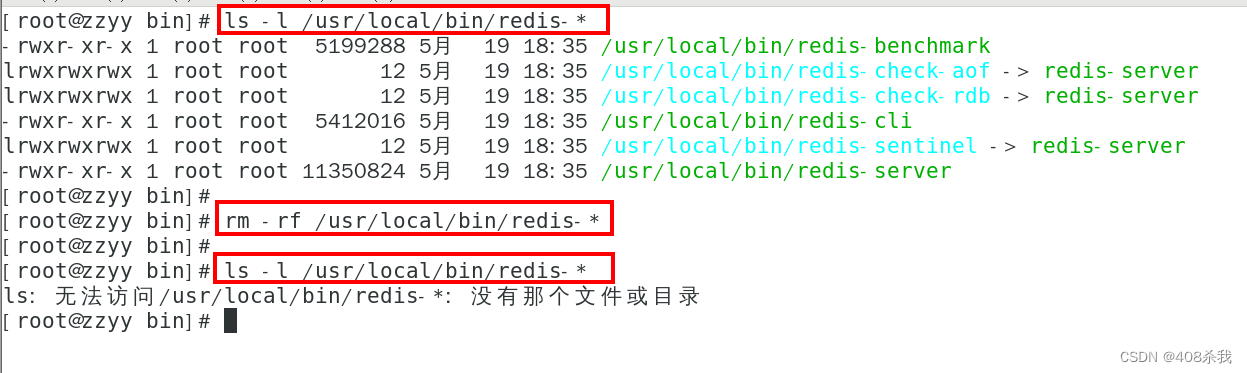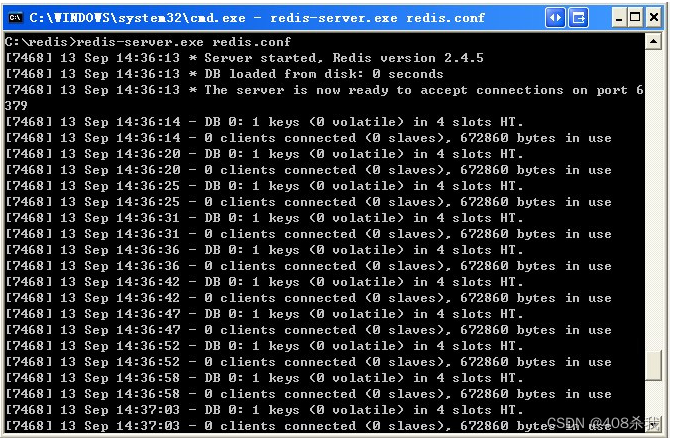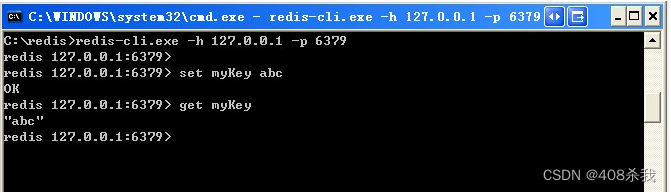今天这期文章将Linux/Windows系统下redis的安装配置
这里我一安装7.2.2这个版本为例。
首先我们要进行一个准备工作:查看一下我们虚拟机的位数
安装redis7最好保证我们的Linux虚拟机是64位
如何查看
getconf LONG_BIT
返回是多少就是几位
一、Redis安装
(一)Linux版本安装
由于企业里面做Redis开发,99%都是Linux版的运用和安装,几乎不会涉及到Windows版,Windows版不作为重点,大家可以下去自己玩,企业实战就认一个版:Linux 所以我们下面是Linux系统下Redis的安装。
1.检查gcc
什么是gcc?
gcc是linux下的一个编译程序,是C程序的编译工具。
GCC(GNU Compiler Collection) 是 GNU(GNU's Not Unix) 计划提供的编译器家族,它能够支持 C, C++, Objective-C, Fortran, Java 和 Ada 等等程序设计语言前端,同时能够运行在 x86, x86-64, IA-64, PowerPC, SPARC和Alpha 等等几乎目前所有的硬件平台上。鉴于这些特征,以及 GCC 编译代码的高效性,使得 GCC 成为绝大多数自由软件开发编译的首选工具。虽然对于程序员们来说,编译器只是一个工具,除了开发和维护人员,很少有人关注编译器的发展,但是 GCC 的影响力是如此之大,它的性能提升甚至有望改善所有的自由软件的运行效率,同时它的内部结构的变化也体现出现代编译器发展的新特征。
查看
gcc -v
安装redis环境之前需要具备c++库环境
yum -y install gcc-c++
2.版本选择
查看自己redis版本
redis- server -v
安全版本 升级至7.0以上
3.Redis7安装步骤
(1)下载redis-7.2.2.tar.gz
下载redis-7.2.2.tar.gz 将它放入Linux目录下/opt
可以去官网下载 地址:https://redis.io/download/
可以在Linux系统下输入命令来下载
wget https://download.redis.io/releases/redis-7.0.0.tar.gz
也可以通过我提供的网盘链接来下载:链接:https://pan.baidu.com/s/1H_03CMyrC8f0LFB9Mj1aBA?pwd=lgzb
总之,我们下载完之后放到/opt目录下就行。
(2)/opt目录下解压Redis
进入/opt目录下执行命令
cd /opt
tar -zxvf redis-7.2.2.tar.gz
ls -ld re*
(3)进入目录
cd redis-7.2.2
(4)执行make命令
在redis-7.2.2目录下执行make命令
make && make install
出现“Hint: It’s a good idea to run ‘make test’ 😉” 安装成功
(5)查看默认安装目录
默认安装目录:/usr/local/bin(Linux下的/usr/local类似我们windows系统的C:\Program Files)
cd /usr/local/bin
pwd
该目录下各个文件的主要介绍:
| 文件名 | 功能 |
|---|---|
| redis-benchmark | 性能测试工具 服务启动后运行该命令,查看自己本子性能如何 |
| redis-check-aof | 修复有问题的Aof文件 |
| redis-check-dump | 修复有问题的dump.rdb文件 |
| redis-server | Redis服务器启动命令 |
| redis-cli | 客户端 操作入口 |
| redis-sentinel | redis集群使用 |
(6)复制配置文件
将默认的redis.conf拷贝到自己定义好的一个路径下 比如/myredis(将自带的配置文件留存)
mkdir /myredis cp redis.conf /myredis/redis7.conf
(7)修改配置文件
修改/myredis目录下redis.conf配置文件做初始化配置(修改完配置文件需要重启服务)
vim redis7.conf #修改配置文件
:set nu # 设置行号
配置文件需要修改的地方
| 需要修改的参数(行号) | 如何修改 |
|---|---|
| 默认daemonize no (309行) | 改为 daemonize yes |
| 默认protected-mode yes(111行) | 改为 protected-mode no |
| 默认bind 127.0.0.1(87行) | 改为 直接注释掉(默认bind 127.0.0.1只能本机访问)或改成本机IP地址,否则影响远程IP连接 |
| 添加redis密码(1044行) | 改为 requirepass + 你自己设置的密码 |
(8)启动服务
/usr/local/bin目录下运行redis-server,启用/myredis目录下的redis.conf文件
redis-server /myredis/redis7.conf
ps -ef|grep redis| grep -v grep # 查看端口 可看到6379端口已被占用
####(9)连接服务
redis-cli -a 111111 -p 6379 # -a 后面跟的是我们设置的密码 如果你在配置文件里没有配置Requirepass 就不用密码这一步麻烦
ps -ef|grep redis
ping # 执行ping命令 出现pong 则运行成功
quit # quit 退出客户端
auth 111111 # 未输入-a 会出现未授权的报错信息 则需要这行代码需要授权
Warning: Using a password with ‘-a’ or ‘-u’ option on the command line interface may not be safe.
我看着不爽,怎么办?
warning 这串输出并不是普通输出,
shell的标准输出包含两种:
1(标准输出)
2(标准错误)
我们的命令,即包含1也包含2,2即是我们想要去除的提示。
redis-cli -a 111111 -p 6379 2 >/dev/nul # 出现warning不影响运行 可用这行代码启动客户端,就不出现warning了
(10)默认端口6379
为啥Redis的默认端口号是6379?
redis的默认端口是6379,是由手机键盘(九键)字母MERZ的位置决定的。MERZ在Antirez的朋友圈语言中是"愚蠢和傻B"的代名词,它源于意大利广告女郎Alessia Merz在电视节目上说了一堆愚蠢的话,redis之父对她有"特殊"印象,就给她弄成端口号了
(11)永远的helloworld
set k1 helloworld
get k1
(12)关闭
quit # quit仅表示退出客户端连接 并不意味着redis的服务关闭
[root@linux myredis]># redis-cli -a 111111 shutdown # 单实例关闭
redis-cli -p 6379 shutdown # 多实例关闭:指定端口关闭
如果在127.0.0.1:6379>这个权限下直接shutdown即可 --> quit --> lsof -i:6379 (无输出)
127.0.0.1:6379> shutdown
quit
lsof -i:6379 # 无输出则成功关闭
(二)Redis卸载
1.停止redis服务
2.删除相关文件
删除/usr/local/lib目录下与redis相关的文件
ls -l /usr/local/bin/redis-*
rm -rf /usr/local/bin/redis-*
(三)Windows系统安装Redis
Window 下安装
下载地址:https://github.com/dmajkic/redis/downloads
下载到的Redis支持32bit和64bit。根据自己实际情况选择,将64bit的内容cp到自定义盘符安装目录取名redis。 如 C:\reids
打开一个cmd窗口 使用cd命令切换目录到 C:\redis 运行 redis-server.exe redis.conf 。
如果想方便的话,可以把redis的路径加到系统的环境变量里,这样就省得再输路径了,后面的那个redis.conf可以省略,
如果省略,会启用默认的。输入之后,会显示如下界面:
这时候另启一个cmd窗口,原来的不要关闭,不然就无法访问服务端了。
切换到redis目录下运行 redis-cli.exe -h 127.0.0.1 -p 6379 。
设置键值对 set myKey abc
取出键值对 get myKey